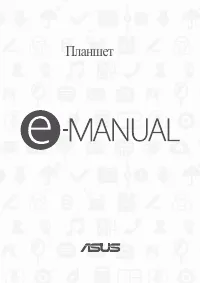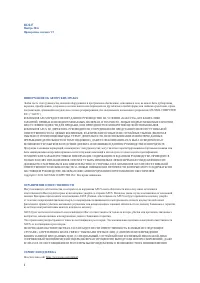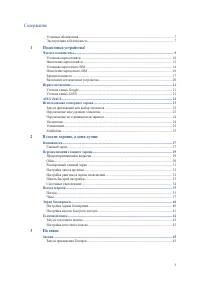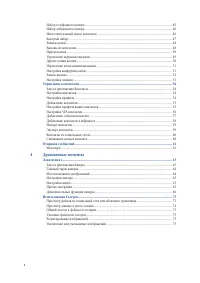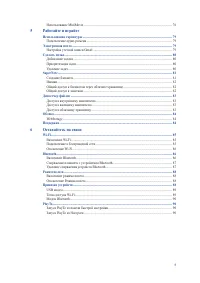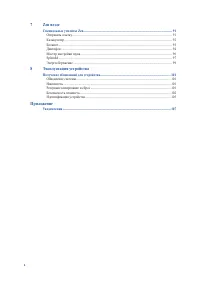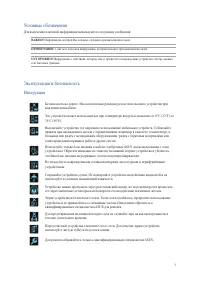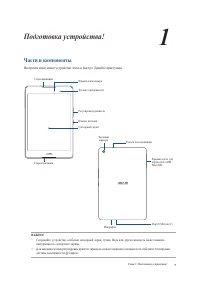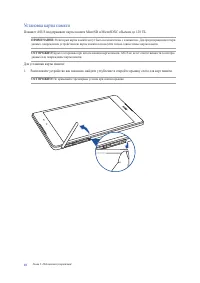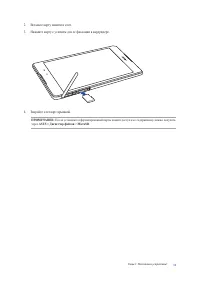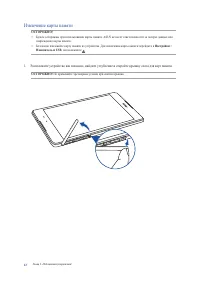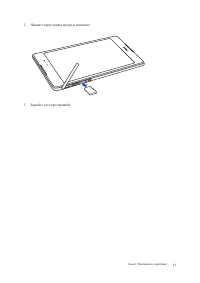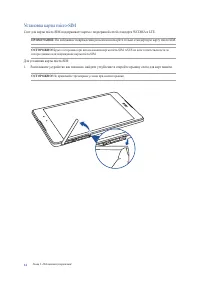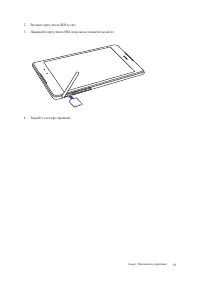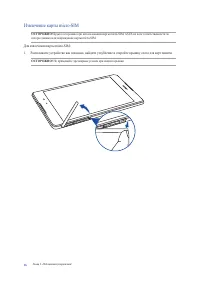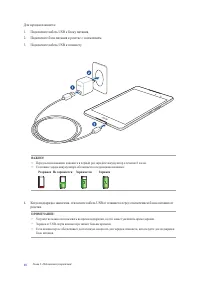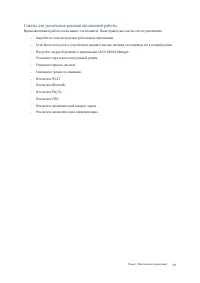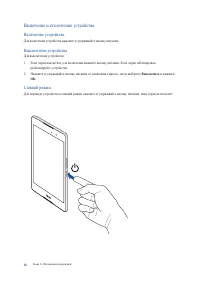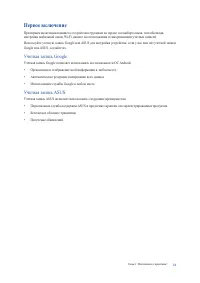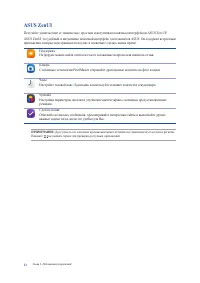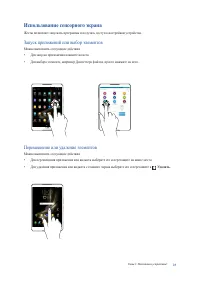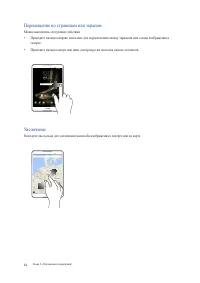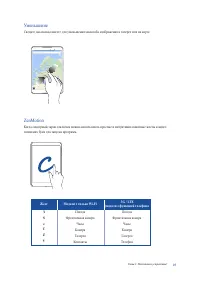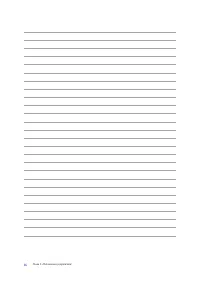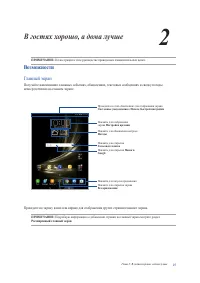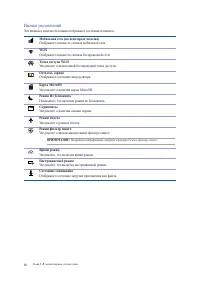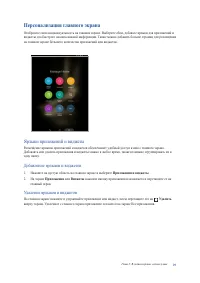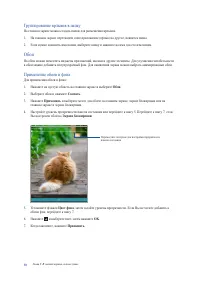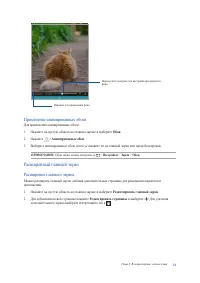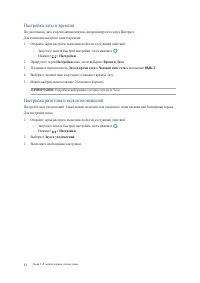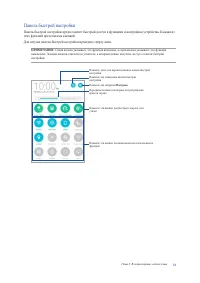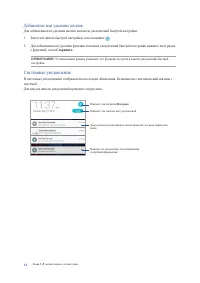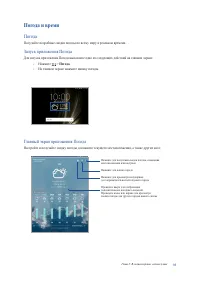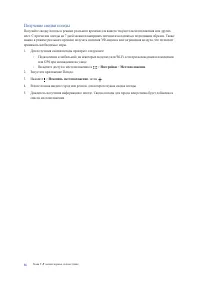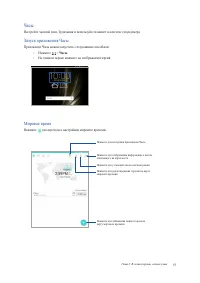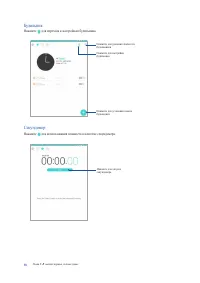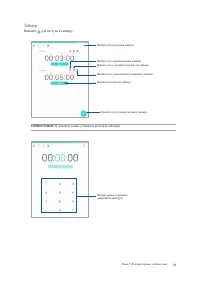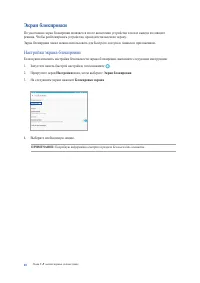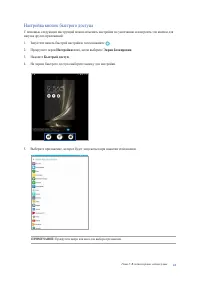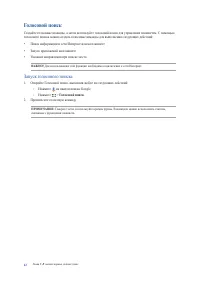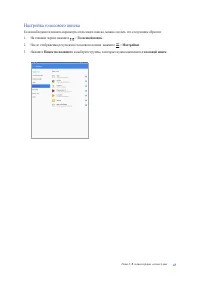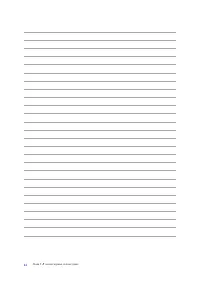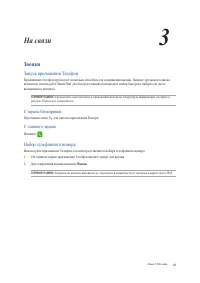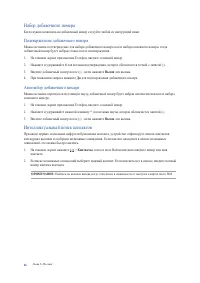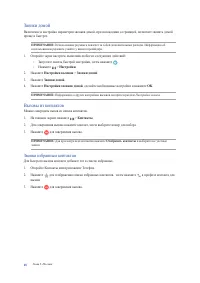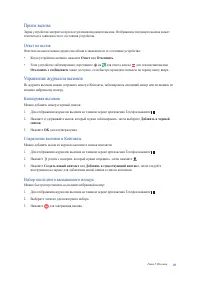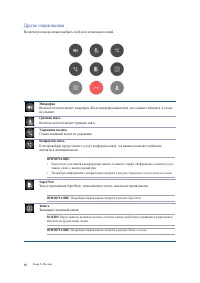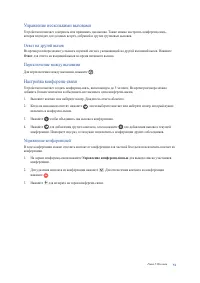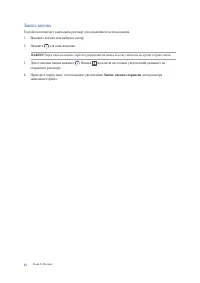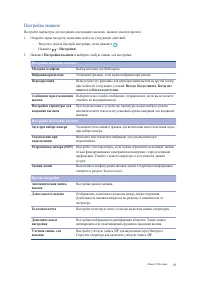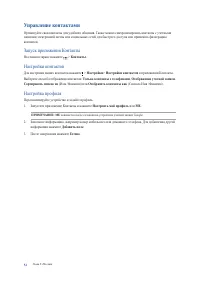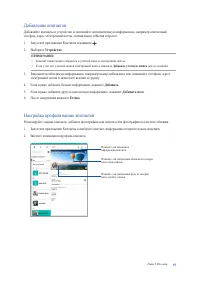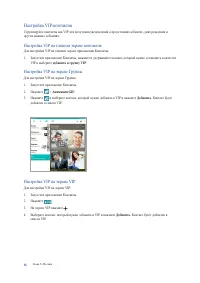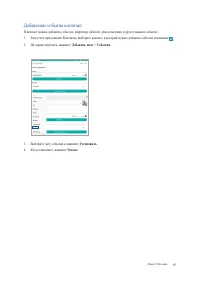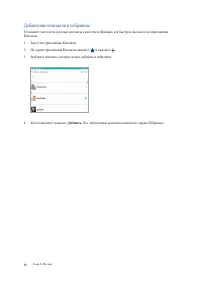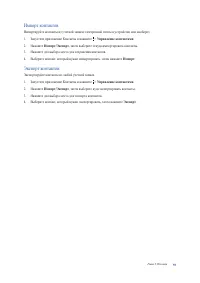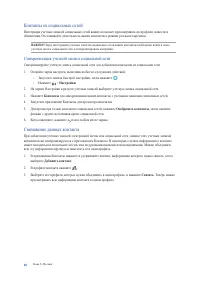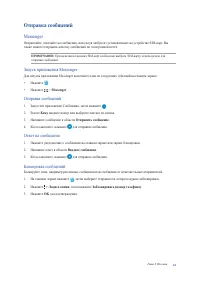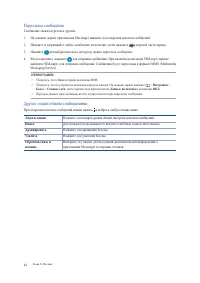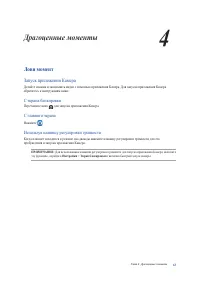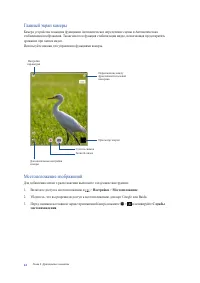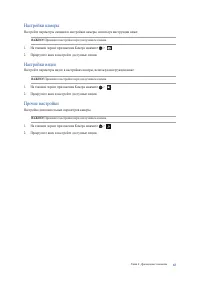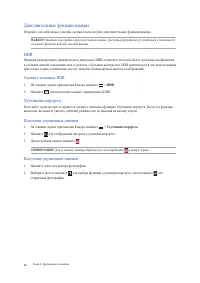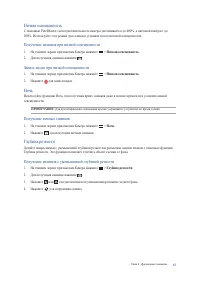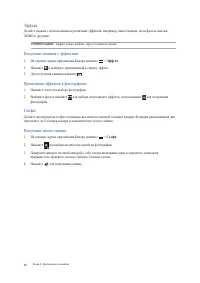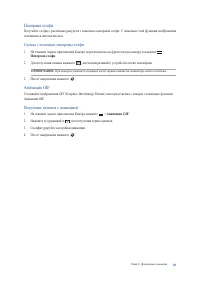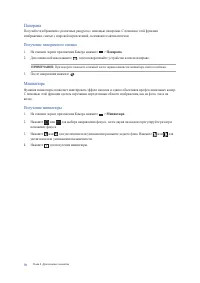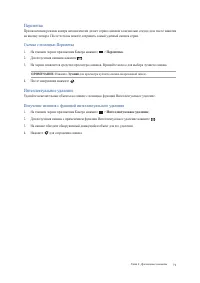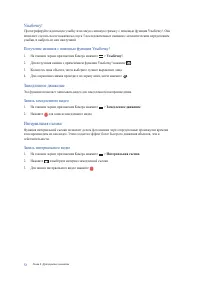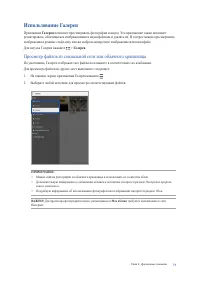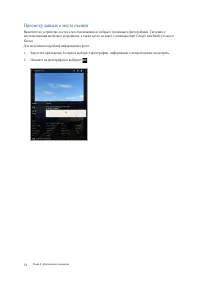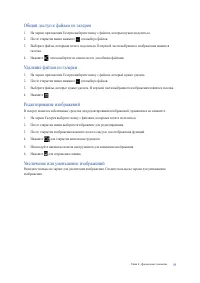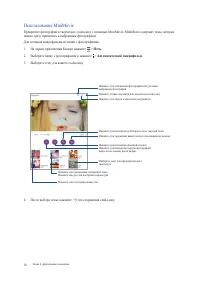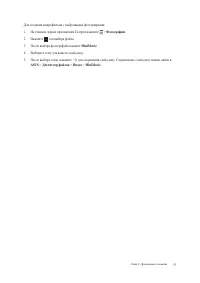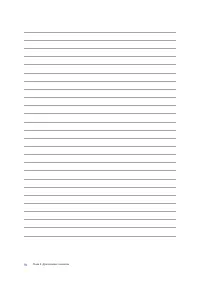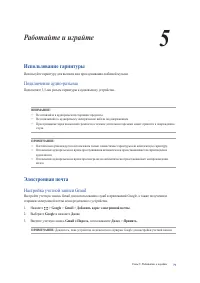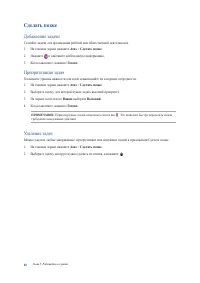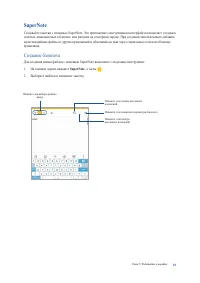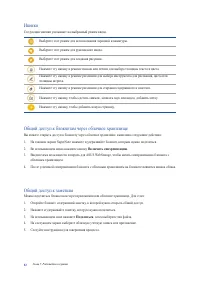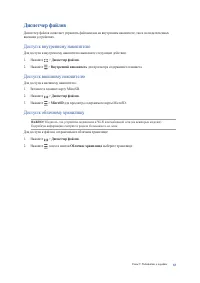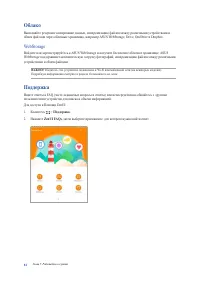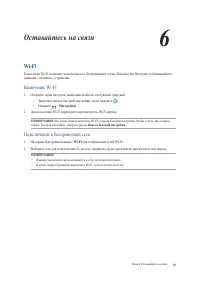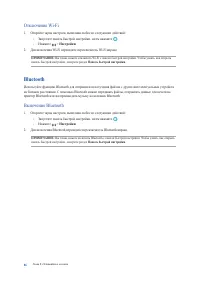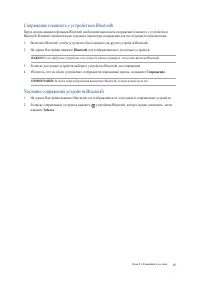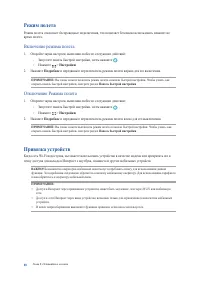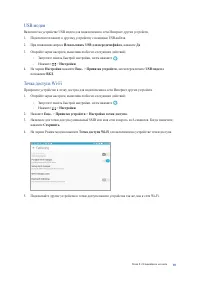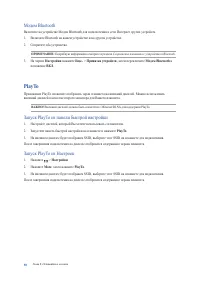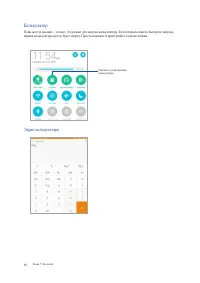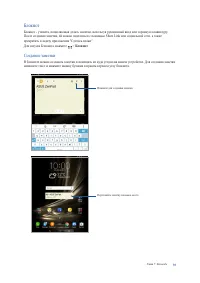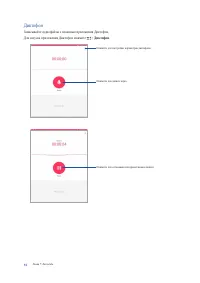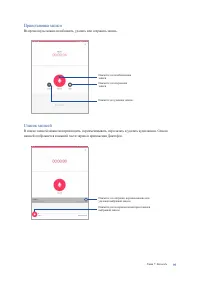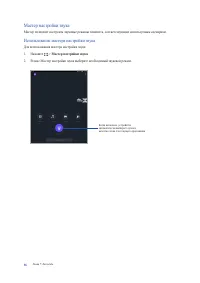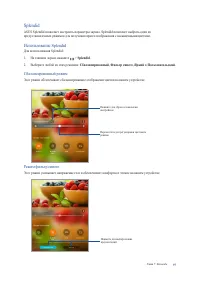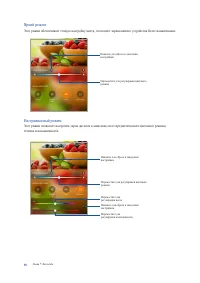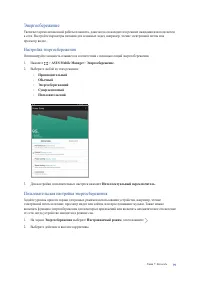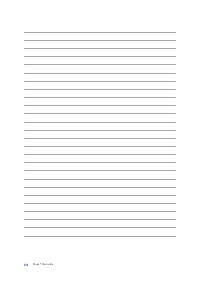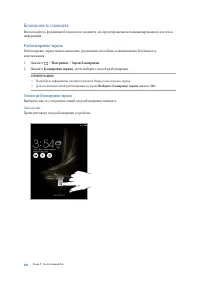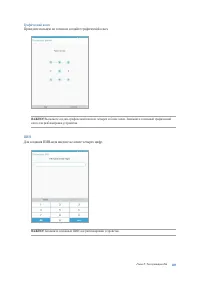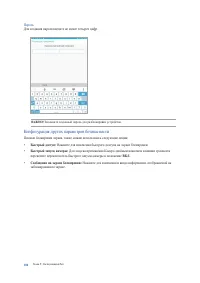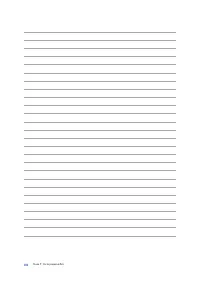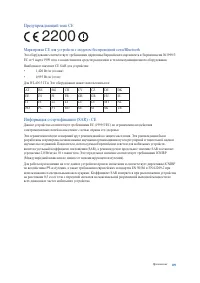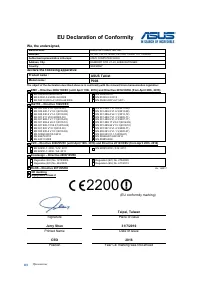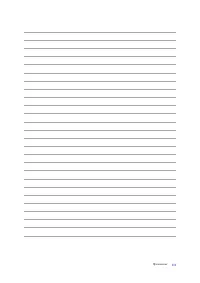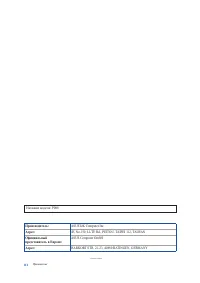Планшеты ASUS ZenPad 3 8.0 (Z581KL) - инструкция пользователя по применению, эксплуатации и установке на русском языке. Мы надеемся, она поможет вам решить возникшие у вас вопросы при эксплуатации техники.
Если остались вопросы, задайте их в комментариях после инструкции.
"Загружаем инструкцию", означает, что нужно подождать пока файл загрузится и можно будет его читать онлайн. Некоторые инструкции очень большие и время их появления зависит от вашей скорости интернета.
Загружаем инструкцию
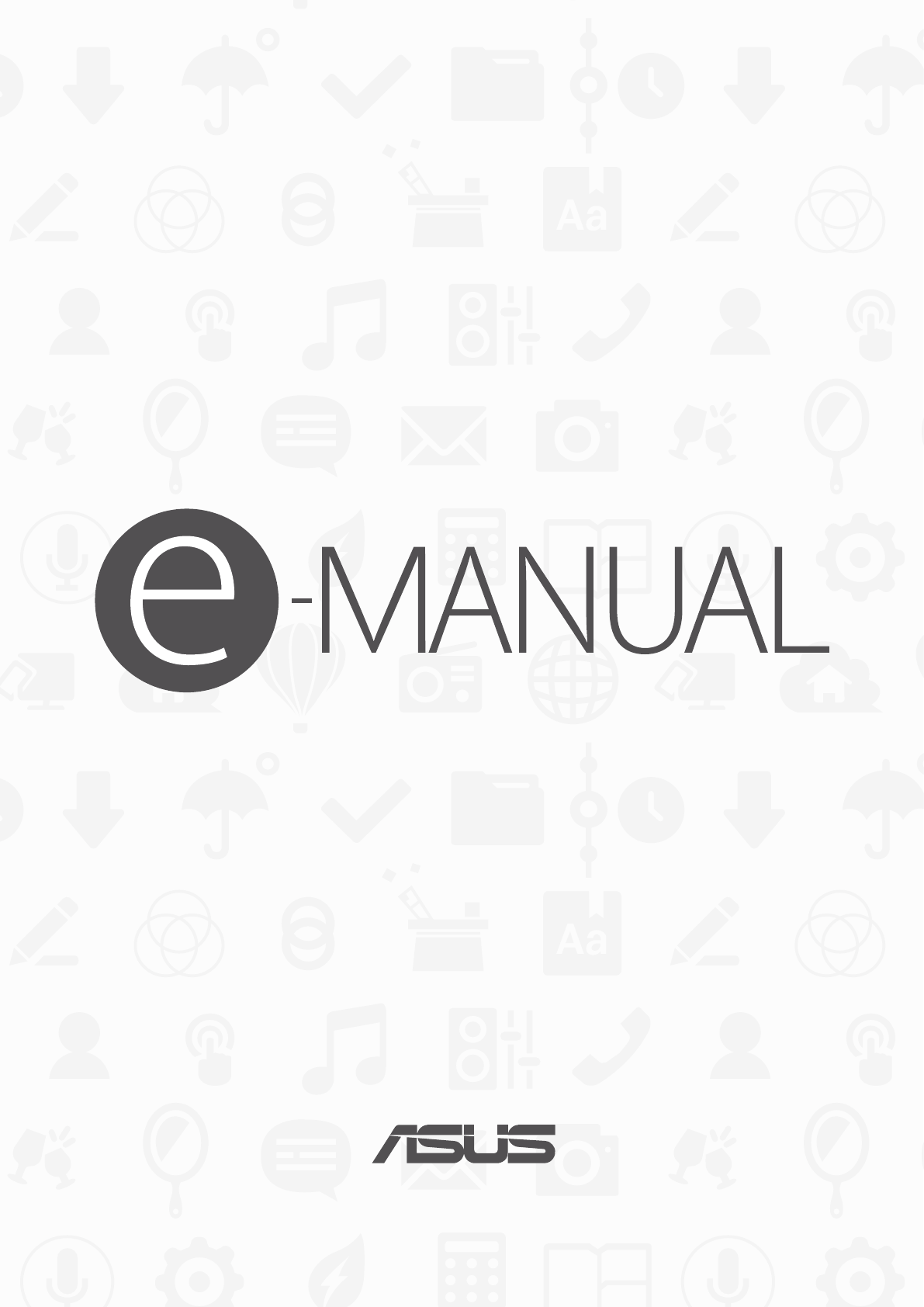
Планшет
Содержание
- 3 Содержание; Подготовка устройства!
- 4 Драгоценные моменты
- 7 Условные обозначения; Эксплуатация и безопасность; Инструкция; используйте в условиях повышенной влажности.
- 8 Утилизация; аккумуляторы в соответствии с инструкциями производителя.
- 9 Части и компоненты
- 10 Установка карты памяти
- 12 Извлечение карты памяти
- 14 Установка карты micro-SIM
- 16 Извлечение карты micro-SIM
- 17 Нажмите карту micro SIM и извлеките.; Зарядка планшета
- 19 Советы для увеличения времени автономной работы
- 20 Включение и отключение устройства; Включение устройства; Для включения устройства нажмите и удерживайте кнопку питания.; Выключение устройства; разблокируйте устройство.; Выключить; и нажмите; OK; Спящий режим
- 21 Первое включение; Учетная запись Google
- 22 ASUS ZenUI; Поддержка
- 23 Использование сенсорного экрана; Запуск приложений или выбор элементов; Удалить
- 25 Жест
- 27 Возможности; Главный экран; непосредственно на главном экране.; В гостях хорошо, а дома лучше
- 28 Иконки уведомлений
- 29 Персонализация главного экрана; на главном экране большего количества приложений или виджетов.; Ярлыки приложений и виджеты; Добавление ярлыков и виджетов; Нажмите на пустую область на главном экране и выберите; Приложения и виджеты; или; Виджеты; нажмите иконку приложения или виджета и перетащите ее на; Удаление ярлыков и виджетов
- 30 Группирование ярлыков в папку; Обои; Применение обоев и фона
- 31 Применение анимированных обоев; Расширение главного экрана; Редактировать главный экран; Для добавления новой страницы нажмите; Редактировать страницы; и выберите . Для удаления
- 32 Настройка даты и времени; Настройка рингтона и звуков оповещений
- 33 Панель быстрой настройки
- 34 Добавление или удаление кнопок; Сохранить; Системные уведомления
- 35 Погода и время; Запуск приложения Погода; Погода; На главном экране нажмите иконку погоды.; Главный экран приложения Погода
- 36 Получение сводки погоды; или GPS при нахождении на улице.; список местоположения.
- 37 Запуск приложения Часы; Приложение Часы можно запустить следующими способами:; Часы; На главном экране нажмите на отображаемое время.; Мировое время; Нажмите для перехода к настройкам мирового времени.
- 38 Будильник; Нажмите для перехода к настройкам будильника.; Секундомер; Нажмите для использования планшета в качестве секундомера.
- 39 Таймер; Нажмите для доступа к таймеру.
- 40 Настройка экрана блокировки; вниз, затем выберите; Экран блокировки; На следующем экране нажмите; Блокировка экрана
- 41 Настройка кнопок быстрого доступа; На экране быстрого доступа выберите кнопку для настройки.
- 42 Запуск голосового поиска; Откройте Голосовой поиск, выполнив любое из следующих действий:; Голосовой поиск
- 43 Настройка голосового поиска; После отображения результатов голосового поиска нажмите >; и выберите группы, в которых нужно выполнить; голосовой поиск
- 45 Звонки; Запуск приложения Телефон; вызываемого контакта.; С экрана блокировки; Перетащите вниз для запуска приложения Камера.; С главного экрана; Нажмите; Набор телефонного номера; Вызов
- 46 Набор добавочного номера; Подтверждение добавочного номера; При появлении запроса нажмите; Да; для подтверждения добавочного номера.; Автонабор добавочного номера; Интеллектуальный поиск контактов; Контакты; , затем в поле Найти контакты введите номер или имя
- 47 Создание записи быстрого набора; Удаление записи быстрого набора; Быстрый набор; Замена записи быстрого набора; Быстрый набор
- 48 Звонки домой; Откройте экран настроек, выполнив любое из следующих действий:; Вызовы из контактов; Звонки избранным контактам
- 49 Прием вызова; отличаться в зависимости от состояния устройства.; Ответ на вызов; Управление журналом вызовов; недавно набранному номеру.; Блокировка вызовов; Сохранение вызовов в Контакты; Набор последнего вызываемого номера
- 50 Включает или отключает громкую связь.; Удержание вызова; Ставит активный вызов на удержание.; SuperNote; Запись; Записывает активный вызов.; Другие опции вызова; Во время разговора можно выбрать любую из возможных опций.
- 51 Управление несколькими вызовами; Ответ на другой вызов; Ответ; для ответа на входящий вызов во время активного вызова.; Переключение между вызовами; Для переключения между вызовами, нажмите .; Настройка конференц-связи; Нажмите чтобы объединить два вызова в конференцию.; Управление конференцией; Управление конференц-связью; для вывода списка участников
- 52 Запись вызова; сохранение разговора.; Запись вызова сохранена; для просмотра
- 53 Настройка звонков; Настройки входящих вызовов; Прочие настройки
- 54 Управление контактами; Запуск приложения Контакты
- 55 Добавление контактов; Устройство; электронной почты и поместите контакт в группу.; Добавить; Если нужно добавить другую контактную информацию, нажмите; Добавить поле; После завершения нажмите; Готово; Настройка профиля ваших контактов
- 56 Настройка VIP-контактов; других важных событиях.; Настройка VIP на главном экране контактов; VIP и выберите; добавить в группу VIP; Настройка VIP на экране Группы; Анимация GIF; добавлен в список VIP.; Настройка VIP на экране VIP; . Контакт будет добавлен в
- 57 Добавление события в контакт; Выберите дату события и нажмите; Установить
- 58 . Все добавленные контакты появятся на экране Избранное.; Добавление контактов в избранное; На экране приложения Контакты нажмите и нажмите .
- 59 Импорт контактов; , затем выберите откуда импортировать контакты.; Импорт; Экспорт контактов; , затем выберите куда экспортировать контакты.; Экспорт
- 60 Контакты из социальных сетей; Синхронизация учетной записи социальной сети; Запустите панель быстрой настройки, затем нажмите .; флажки с других источников кроме социальной сети.; Связывание данных контакта; выберите; Добавить контакт; просматривать всю информацию контакта в одном профиле.
- 61 Messenger; Запуск приложения Messenger; Messenger; Отправка сообщений; Кому; введите номер или выберите контакт из списка.; Отправить сообщение; Ответ на сообщения; Введите сообщение; Блокировка сообщений
- 62 Пересылка сообщения; Другие опции обмена сообщениями
- 63 Лови момент; Запуск приложения Камера; обратитесь к инструкциям ниже.; Используя клавишу регулировки громкости; пробуждения и запуска приложения Камера.
- 64 Местоположение изображений; Главный экран камеры
- 65 Настройки камеры; Настройки видео; Настройка дополнительных параметров камеры.
- 66 Дополнительные функции камеры; Съемка с помощью HDR; На главном экране приложения Камера нажмите >; для получения снимка с применением HDR.; Улучшение портрета; Получение улучшенных снимков; Улучшение портрета; сохранения фотографии.
- 67 Получение снимков при низкой освещенности; Низкая освещенность; Запись видео при низкой освещенности; Низкая освещенность; Ночь; Ночь; Глубина резкости; Получение снимков с уменьшенной глубиной резкости
- 68 Получение снимков с эффектами; Эффект; Применение эффектов к фотографиям; Селфи; Получение своего снимка; Селфи; Нажмите для выбора количества людей на фотографии.
- 69 Съемка с помощью панорамы селфи; Панорама селфи; Получение снимков с анимацией
- 70 Получение панорамного снимка; Панорама; Миниатюра; Миниатюра
- 71 Съемка с помощью Перемотка; Перемотка; Для получения снимков нажмите; Интеллектуальное удаление; Интеллектуальное удаление
- 72 Получение снимков с помощью функции Улыбочку!; Запись замедленного видео; Замедленное движение; Интервальная съемка; Интервальная съемка
- 73 Использование Галереи; Приложение; Галерея; Просмотр файлов из социальной сети или облачного хранилища
- 74 Просмотр данных о месте съемки
- 75 Общий доступ к файлам из галереи; Нажмите , затем выберите из списка место для обмена файлами.; Удаление файлов из галереи; для открытия панели инструментов.; Увеличение или уменьшение изображений
- 76 Использование MiniMovie; Выберите папку с фотографиями и нажмите >; Автоматический микрофильм
- 77 Фотографии
- 79 Работайте и играйте; Использование гарнитуры; Подключение аудио-разъема; Электронная почта; Настройка учетной записи Gmail
- 80 Сделать позже; Добавление задачи; Удаление задач
- 81 Создание блокнота
- 82 Общий доступ к блокнотам через облачное хранилище; Включить синхронизацию; Иконки; Следующие иконки указывают на выбранный режим ввода.; Общий доступ к заметкам; Поделиться
- 83 Диспетчер файлов; Доступ к внутреннему накопителю; для просмотра содержимого планшета.; Доступ к внешнему накопителю; для просмотра содержимого карты MicroSD.; Доступ к облачному хранилищу
- 84 Облако; WebStorage; устройствами и обмен файлами.
- 85 Оставайтесь на связи; данными с помощью устройства.; Подключение к беспроводной сети; На экране Настройка нажмите
- 86 Bluetooth; Включение Bluetooth
- 87 Сопряжение планшета с устройством Bluetooth; для отображения всех доступных устройств.; Сопряжение; Удаление сопряжения устройств Bluetooth; нажмите; Забыть
- 88 Привязка устройств; Режим полета; Включение режима полета; Отключение Режима полета
- 89 USB модем
- 90 PlayTo; внешний дисплей в качестве второго монитора для Вашего планшета.; Запуск PlayTo из панели быстрой настройки
- 91 Специальные утилиты Zen; Отправить ссылку; Link происходит быстрее, чем с помощью Bluetooth.; Обмен файлами; и выберите одну из опций на экране.; Zen везде; Получение файлов; для получения файлов от отправителя.
- 92 Экран калькулятора; Калькулятор
- 93 Блокнот; Создание заметки
- 94 Диктофон
- 95 Приостановка записи; Во время паузы можно возобновить, удалить или сохранить запись.; Список записей
- 96 Использование мастера настройки звука; Мастер настройки звука
- 97 Использование Splendid; Splendid; Сбалансированный режим
- 98 оттенка и насыщенности.
- 99 Энергосбережение; Настройка энергосбережения; Для настройки дополнительных настроек нажмите; Пользовательская настройка энергосбережения
- 101 Получение обновлений для устройства; Обновление системы; Накопитель; Эксплуатация устройства
- 102 Безопасность планшета; Разблокировка экрана; Опции разблокировки экрана; Выберите одну из следующих опций для разблокировки планшета.
- 103 ПИН; Графический ключ
- 104 Пароль; Конфигурация других параметров безопасности; Нажмите для изменения быстрого доступа на экране блокировки.; Быстрый запуск камеры:; переведите переключатель быстрого запуска камеры в положение; Нажмите для изменения и ввода информации, отображаемой на
- 105 Идентификация устройства; На экране Настройки прокрутите вниз и выберите; Справка; . На экране Справка отображается; Состояние
- 107 Уведомления; Заявление о соответствии европейской директиве
- 108 Правила электробезопасности; Этот продукт соответствует стандартам IMDA.
- 109 Предупреждающий знак CE
- 112 ASUSTeK Computer Inc.; Официальный; ASUS Computer GmbH